Előzetes regisztráció osztályok
4. Online foglalás helyet az osztályban
Mi a könyv, amit a célja
Module „Előzetes regisztráció osztályok” célja, hogy rögzítse a látogatókat csoportos vagy egyéni órákat, meg a menetrend.
Figyelem! A modul használatához bejelentkezés szükséges, hogy töltse ki a menetrend.
Szab határt a férőhelyek száma az osztályban
Ha korlátozni a férőhelyek száma a munkamenet két módja van:
- minták képzés egy hétig,
- A jelenlegi ütemterv.
Tekintsük a két lehetőséget.
Szab határt a helyek számát a szakma a sablon osztályok hetente
Ide menüpont tartás - sablonok egy hétre.

Egyenesen a menetrend sablont.
A sablon menetrend, szerkeszteni vagy felvenni a feladatot.
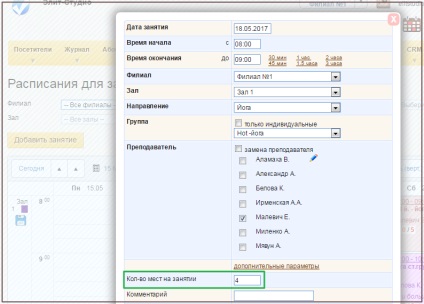
A „Helyek száma a csoportban”, meg a lehető legnagyobb számú látogató az osztályban, és mentse.
Továbbá, ha ez a tevékenység hozzátéve, hogy a menetrend (maszkon keresztül egy hétig), automatikusan korlátozza a helyek száma ebben a leckében.
Szab határt a férőhelyek száma az ülésen a jelenlegi ütemterv
Ha kell szab határt a férőhelyek száma az aktuális menetrend (már kötődnek egy adott időpontban), menj a „Schedule” menüben keresse meg a tevékenységet, hívja az ablak a szerkesztési ülések és szab határt a férőhelyek száma a „Helyek száma a csoportban” majd mentse a változtatásokat.
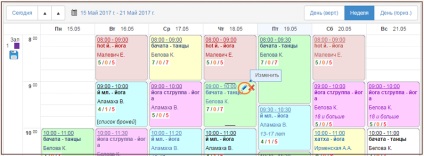
szerkesztés / add osztályok ablak:
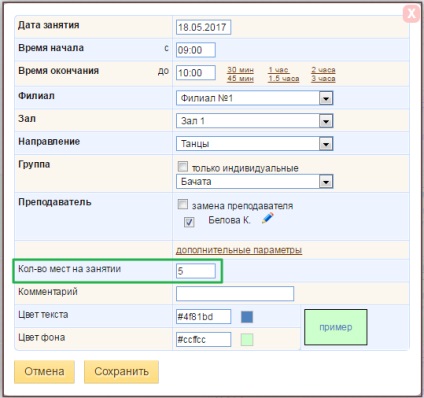
Használhatja a bejegyzés az iskolába korlátozása nélkül a helyek számát a csoportban, majd amikor hozzáadása / szerkesztése osztályok elhagyni a pályát „Helyek száma a csoportban” üres.
Felvétel az osztályba
a menetrend
- korlátozását a férőhelyek száma a munkamenet nem jön létre (fenntartott helyek - 1).
- számának korlátozását beszerelt ülések: maximum 6 fő (a rendelkezésre álló - 1. fenntartott helyek - 5, minden helyen - 6).
Erre a linkre kattintva megnyílik a rögzítési ablakban, hogy vegyenek részt a látogató. Szintén ebben az ablakban megtekintheti és kinyomtathatja a listát látogató rögzített kiválasztott feladatot. A művelet az ablak a ráírt fent leírt.
Miután felvett látogatói tevékenységet, a rendelkezésre álló ülőhelyek számát és a páncél naptár automatikusan frissítésre kerül, amikor bezárja az ablakot a felvételre.
Látogatók az oldalon - lefoglalás az osztályban
Rögzítése a látogató az osztály, menj a „látogató” - „Eger az osztályban.”
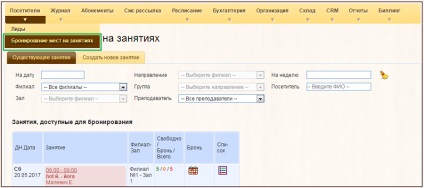
Az oldal tetején van egy szűrő a listán az osztályok. Az alábbi lista a meghatározott tevékenységek az ütemezés, amely felveheti a látogatók. Osztályok csak akkor jelennek meg a jövőben. Több oldal elemek leírása az ábrán.
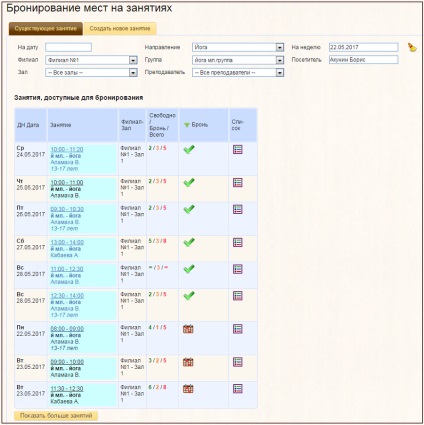
Megjelenítésekor egy osztály, ahol a látogató van rögzítve a „Eger” oszlopban, akkor lehetséges, hogy rendezze a tevékenységek listáját a látogató páncél.
Előzetes regisztráció gyakorolni
Rögzítése látogató gyakorolni, kattintson az ikonra a „foglalás” oszlop mellett a kívánt osztályok. Egyetlen gombnyomással „Eger” Felvehet egy vagy több osztályba tartozó egyik csoport csak az egyik látogató.
A megjelenő ablakban a lapon a „Felvétel az osztályba,” Itt két mezőt kell kitölteni, és egy lista az összes jövőbeli ülésein a kiválasztott csoportot.
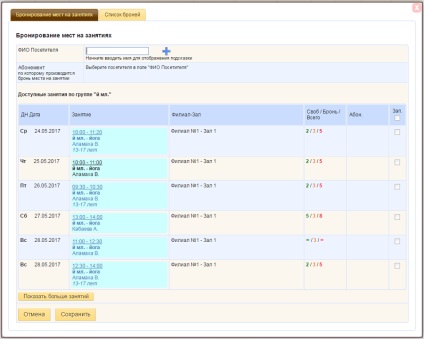
Annak érdekében, hogy rögzítse a látogató osztály, kövesse az alábbi lépéseket:
1. Töltse ki a nevét a látogató.
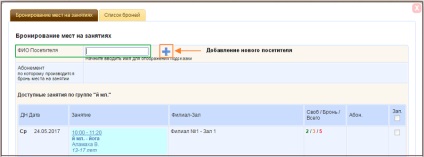
Figyelem! Ha a látogató volt kiválasztva a szűrők, a mező nevét a program automatikusan kitölti a látogató.
Ha a látogató még nem került a rendszer adatbázis, kattintson a gombra „Új látogató” a kép a plusz jel a megjelenő ablakban.
2. Miután kiválasztottuk a látogató a „Feliratkozás amelyre rekord készül a foglalkoztatásra” lesz a látogató halad. amelyen fel lehet jegyezni a kiválasztott ülésen. Ha a látogató nem megfelelő előfizetés, akkor rögzíti a látogató, hogy vegyenek részt előfizetés nélkül.
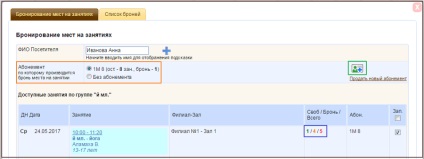
Ha azt szeretnénk, hogy a látogató egy előfizetést, amelyre lehet majd regisztrálni osztályok, kérjük, kattintson a gombra az „Új előfizetés”, és kiadja a jegyet a megjelenő ablakban. „Feliratkozás” majd kiadott egy előfizetés jelenik meg a mezőben.
3. Ha az előfizetést felvételi tevékenységet választott (vagy a „Nincs előfizetés”), automatikusan a következő beavatkozások történnek:
- A táblázat az osztályok megfigyelt aktivitással, hogy úgy döntött, hogy felfüggeszti.
- Újratervezte az összeg a szabad és a lefoglalt helyeket a táblázat „Free / foglalás / Total”.
- Továbbá a kiválasztott ülés a „Feliratkozás” fizetett előfizetési név lefoglalt egy helyet a leckét, vagy a felirat: „Nincs előfizetés”, ha a bejegyzést tett előfizetés nélkül.
- Ha a foglalás alapján történik az előfizetést, az előfizetés látogató számának növekedése fenntartott osztályok.
Kitöltése után minden területén és kiválasztási tevékenység, kattintson a „Mentés” gombra az ablak alján.
Csak a „regisztrál osztályok,” akkor:
- Vedd látogató néhány osztály adja meg a szükséges osztályok négyzetet a „Rec.” (Record).
- Vedd látogató azonnal minden osztály a kiválasztott csoport, ellenőrzésével, a táblázat fejlécében a „Rec.”, Ami azt eredményezi, hogy automatikusan ellenőrizze a dobozt minden osztály és frissíti az adatokat a megrendelt és a rendelkezésre állás és a szezon.
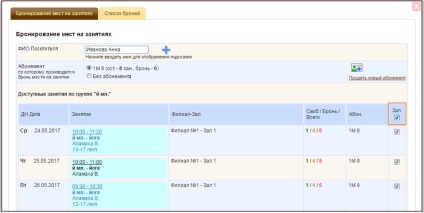
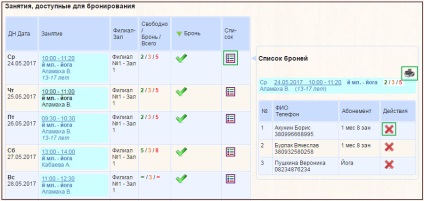
Ahhoz, hogy távolítsa el a páncél látogató, kattintson az ikonra, egy piros kereszt.
Is, akkor megjelenik egy lista a látogatók, akik regisztrálni osztályok és eltávolítani a fenntartás, a foglalás ablakban a lap listája „rögzített”.
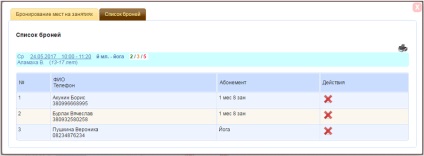
A lista is lehet nyomtatni a „listájának kinyomtatása felvett” gombra.
Gombot a főmenü „Felvétel egy privát leckét”
Gomb „Az írás az egyes osztályok” vége a főmenüben:

A rendszer segítségével a „Felvétel egy privát leckét” gombra, akkor:
- új munkahelyek teremtése és azonnal foglalni azt a helyet a látogató,
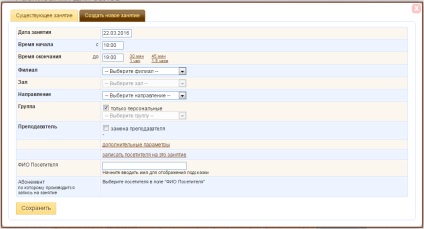
- foglaljon helyet a látogató egy létező osztályhoz.
A gombra kattintva megnyílik egy ablak, amely lehetővé teszi, hogy végre a fenti lépéseket.
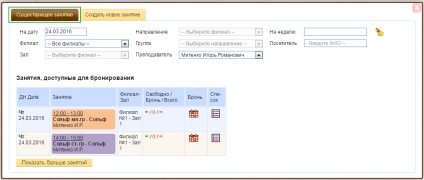
Nézzük részletesen az egyes lapján az ablakon.
Helyfoglalást a meglévő osztály
Az elv a helyfoglalást a meglévő osztály maradt - úgy dönt, a tevékenység, amelyre szeretné, hogy a látogató, hogy foglalja le helyét, majd találni a látogató könyv.
Az egyszerű és gyors keresést egy osztály akkor a szűrőberendezés, ahol kiválaszthatja a következő paraméterekkel:
- osztályok helyeket,
- lecke a héten,
- ág / terület / csoportos órákon,
- Hall, amely otthont az ülésen,
- tanár.
Összhangban a kívánt szakma, kattintson a gombra a kép a naptárban (oszlop „Eger”).
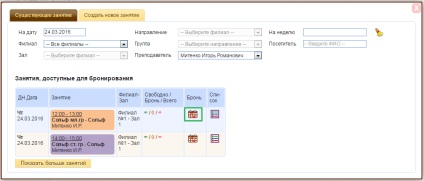
Írja be a nevét a látogató a „Név látogató” vagy egy új gomb a kép egy látogató plusz.
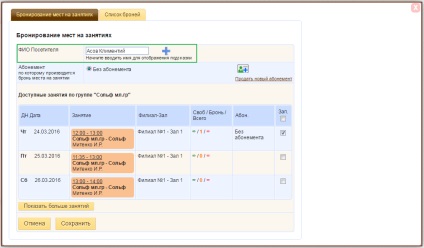
Jelölje be a más osztályokba, ami szükséges foglalni egy helyet a látogatók, és kattintson a „Mentés”.
Megyünk vissza az előző ablakhoz gyors foglalás a leckét.
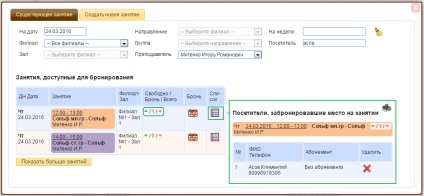
Hozzon létre egy új osztályt és helyfoglalást
Ha a látogató kíván foglalni egy helyet az osztályban, ami még nincs a menetrend, akkor létrehozhat egy munkamenet és fenntartások ugyanabban az ablakban.
Fontos számukra, látogatókat is személyi edzés, magánórák és írásban.
Kattintson a „Burn egyéni osztály”, és marad a „Új szakma.”
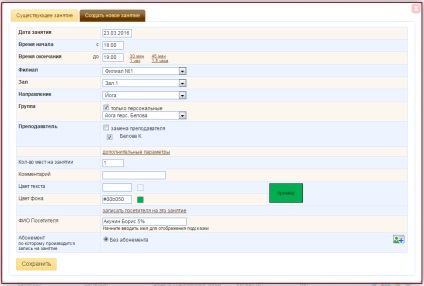
Töltse ki az összes mezőt a sorozatban - a dátum a foglalkoztatás, a kezdési / befejezési idejét, ág / szoba / terület / csoport, válassza ki a tanár.
Megjegyzés. A befejezés dátuma automatikusan beállítja az időt 30 percre. 45 perc. 1 óra után 1,5 órával az edzés kezdete.
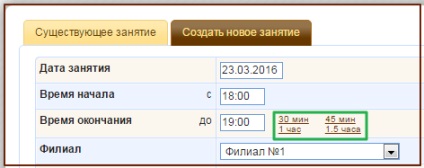
Töltsük meg a többi területen, és kezdje el beírni a „Név látogató” látogató nevét (a rendszer megmondja a pontos nevet megadása után néhány betű). Válassza a vásárlók akik regisztrálnia kell osztályokba.
Ha a látogató nincs előfizetés, ugyanabban az ablakban, akkor képes lesz arra, hogy eladja neki az egyik előfizetések:
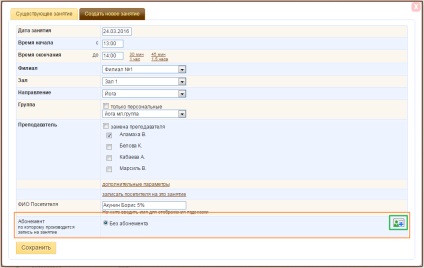
Felhívjuk figyelmét, hogy az eladás a jegyzési csoport, amelyben a tevékenységet végzik, akkor automatikusan kijelöli.
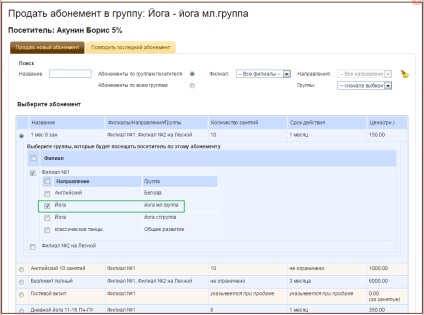
Eladott előfizetés azonnal megjelenik az „Új tevékenység” a „Feliratkozás amelyen rögzítés végrehajtva a szakma.”
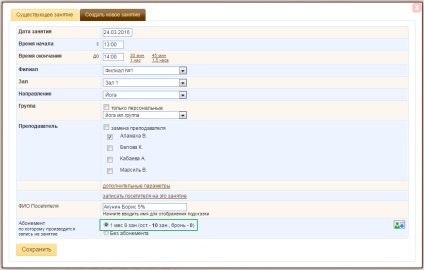
A cél az előfizetés ebben az esetben - ellenőrzik a munkamenetek száma, amelyre a látogató, foglaljon helyet.
Foglalás egy helyen osztályba jegyzés, a rendszer automatikusan újratervezi az összeg páncél a feliratot:
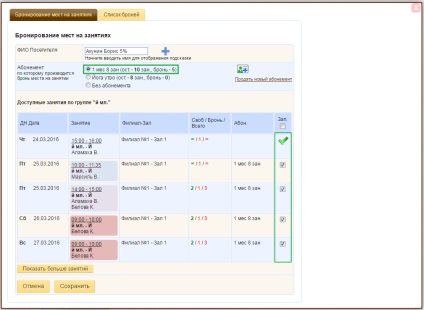
Ha a látogató több előfizetés, akkor válasszon ki egy jegyet, amelyen a látogató foglaljon helyet az osztályban.
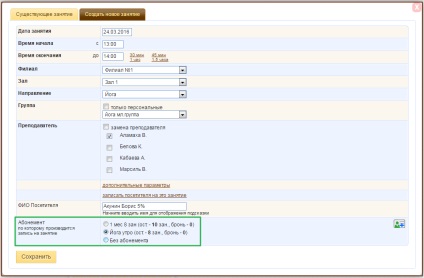
Ezután kattintson a „Save” - foglalkoztatás bekerül a menetrend.
Online foglalás ülés osztályban
C utasítások segítségével online foglalási modult megtalálja a linkre kattintva.